В современном мире технологий телевизионные бренды достигли такого уровня развития, что они достигли плоских экранов, надежных интегрированных звуковых систем, разрешений Ultra HD и возможностей подключения по WiFi. Телевизоры Samsung, в частности, созданы со всеми этими функциями, особенно подключением по WiFi. Эта функция позволяет пользователям использовать медиа-развлекательные приложения, такие как YouTube и Netflix, позволяя пользователям поделиться экраном на телевизорах Samsung. Благодаря этой функции появляется бесчисленное множество идей о том, как ее можно использовать; его можно было использовать как проектор для презентации класса. Узнайте, как использовать функцию совместного использования экрана, прочитав эту статью.
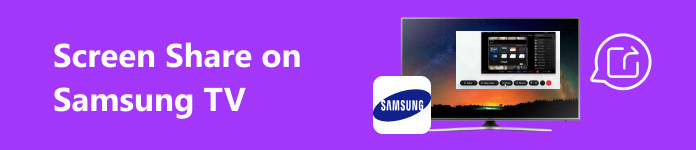
- Часть 1. Как поделиться экраном Android на телевизоре Samsung
- Часть 2. Как поделиться экраном iPhone с телевизором Samsung
- Часть 3. Поделитесь экраном вашего телефона с ПК
- Часть 4. Часто задаваемые вопросы о совместном использовании экрана на телевизоре Samsung
Часть 1. Как поделиться экраном Android на телевизоре Samsung
Шаг 1 Первый шаг — убедиться, что ваше мобильное устройство и телевизор Samsung подключены к одной сети. Проверьте свою телевизионную сеть, зайдя в настройки телевизора и нажав значок шестеренки или кнопку «Настройки». Затем нажмите «Сеть». Он покажет все доступные Wi-Fi-соединения и сеть, к которой подключен ваш телевизор.
Шаг 2 После подключения устройств к одной сети переведите телевизор в режим дублирования экрана. Сделайте это, перейдя в Настройки > Общие > Диспетчер внешних устройств > Диспетчер подключения устройств > Список устройств. Вы сможете сканировать свое мобильное устройство. Выберите и разрешите его, нажав Редактировать.
Шаг 3 На вашем устройстве Android перейдите в Настройки. Затем найдите Трансляциии включите его. У вас должна быть возможность сканировать и видеть все доступные устройства поблизости. Найдите свой телевизор Samsung и выполните сопряжение его с мобильным устройством.
Шаг 4 После сопряжения подождите несколько секунд, и ваш мобильный телефон будет подключен к телевизору Samsung. Убедитесь, что у вас стабильное соединение, так как это может вызвать проблемы.
Часть 2. Как поделиться экраном iPhone с телевизором Samsung
Шаг 1 Первый шаг — подключить телевизор и мобильный телефон к одной сети. Подключите телевизор к той же сети, что и мобильный телефон, зайдя в Настройки > Cеть. Вы сможете сканировать сети поблизости. Подключите телевизор к сети.
Шаг 2 К вашей Центр управления на своем iPhone и найдите Экран Mirroring кнопка. Это покажет вам доступные устройства, подключенные к той же сети, что и ваш телефон. Найдите и выберите свой телевизор Samsung.
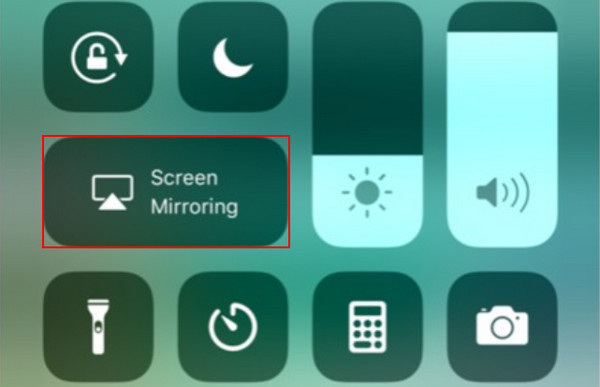
Шаг 3 При появлении запроса введите код Airplay на телевизоре. Подождите несколько секунд, и ваш iPhone автоматически синхронизируется и будет транслироваться на телевизоре Samsung. Наслаждайтесь более обширным и лучшим опытом просмотра.
Часть 3. Поделитесь экраном вашего телефона с ПК
Зеркало телефона Apeaksoft это приложение, созданное для быстрого и простого совместного использования экрана и созданное на основе мощного движка, который максимально эффективно использует ваши ресурсы и уменьшает задержку зеркального отображения экрана. Apeaksoft Phone Mirror предоставляет интуитивно понятный и оригинальный пользовательский интерфейс, который легко адаптируется. Это приложение также позволяет записывать экран зеркала вашего мобильного телефона, что является отличной функцией для создателей контента. Оно доступно в Windows, но поддерживает возможности совместного использования экрана на устройствах Android и iOS, что делает это приложение ценным инструментом в вашей коллекции программного обеспечения. Узнайте, как идеально использовать приложение, выполнив следующие действия.
Шаг 1 Приобретите и запустите приложение
Первое, что вам нужно сделать, это загрузить приложение. Сделайте это, нажав на кнопку ниже. После установки приложения запустите его. Сделайте это, перейдя на рабочий стол и нажав на значок ярлыка приложения.
Шаг 2 Выберите тип устройства
После запуска вы можете выбирать между iOS Mirror и Android Mirror. Выбирать Android-зеркало и управление если ваше устройство Android или iOS-зеркало и управление если ваше устройство iOS. Но в этом уроке выберите Android-зеркало и управление.
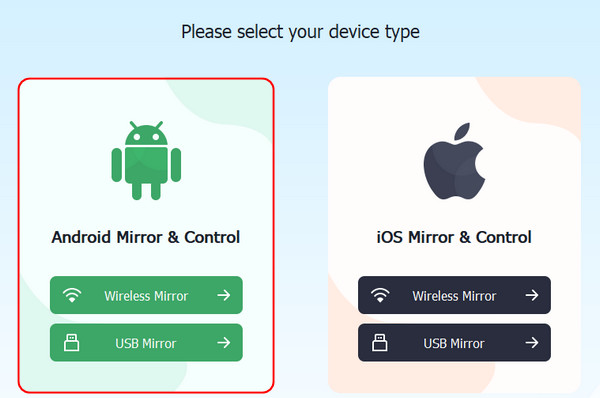
Шаг 3 Выберите тип подключения
После выбора типа устройства вы будете перенаправлены в другое окно. В этом окне вам будет предложено выбрать тип подключения, который вы хотите. Беспроводное зеркало обеспечивает беспроводное зеркалирование экрана, в то время как Зеркало USB поддерживает проводное зеркалирование экрана. Выбирать Зеркало USB.
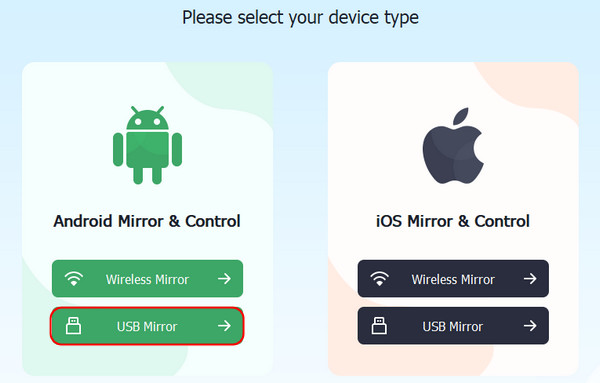
Шаг 4 Успешно отразить экран
Подключите мобильное устройство к компьютеру с помощью проводного кабеля. Подождите несколько секунд, и ваш телефон должен быть подключен к компьютеру. Наслаждайтесь большим мобильным экраном на настольном ПК.

Часть 4. Часто задаваемые вопросы о совместном использовании экрана на телевизоре Samsung
Какие устройства можно использовать для совместного использования экрана на телевизоре Samsung?
Samsung TV поддерживает совместное использование экрана с различных устройств, таких как смартфоны, планшеты и компьютеры. При использовании совместного использования экрана на телевизоре Samsung убедитесь, что он совместим с вашим устройством и имеет возможность использовать зеркало экрана.
Могу ли я поделиться экраном с iPhone или iPad на телевизоре Samsung?
Да, вы можете поделиться контентом с iPhone или iPad на телевизоре Samsung. Вы можете использовать функцию Apple Airplay, чтобы поделиться экраном с iPhone или iPad. Убедитесь, что оба устройства подключены и совместимы друг с другом, а также что оба устройства подключены к одному сетевому соединению.
Могу ли я подключить экран своего ПК или ноутбука к телевизору Samsung по беспроводной сети?
Да, вы можете поделиться экраном своего ПК или ноутбука на телевизоре Samsung по беспроводной сети. Многие телевизоры Samsung поддерживают беспроводное совместное использование экрана, и вы также можете использовать альтернативный способ совместного использования экрана с помощью Miracast или функций совместного использования экрана вашего телевизора.
Как отключить демонстрацию экрана на телевизоре Samsung?
Чтобы остановить демонстрацию экрана на телевизоре Samsung, вы можете зайти в настройки телевизора и перейти к параметру зеркалирования экрана или трансляции на телевизоре, а затем выбрать опцию отключения или просто отключиться от сетевого подключения, чтобы прекратить демонстрацию экрана.
Почему на моем телевизоре Samsung не работает совместное использование экрана?
Если на вашем телевизоре Samsung не работает общий доступ к экрану, убедитесь, что ваше сетевое соединение стабильно и что оба устройства подключены к одному и тому же сетевому соединению. Также убедитесь, что у вас установлена последняя версия программного обеспечения и что ваши устройства совместимы друг с другом.
Заключение
Learning как поделиться экраном на телевизоре Samsung — это действительно базовая задача, и с помощью этой статьи вы поймете ее дальше. Используя полезные шаги, вы наверняка научитесь и получите больше знаний для более эффективного совместного использования экрана на телевизоре Samsung.




